1、可通过Edge设置更改启动行为,选择“打开新标签页”避免自动恢复页面;2、清除所有时间的浏览数据以重置会话记录;3、专业版用户可使用组策略禁用恢复功能。
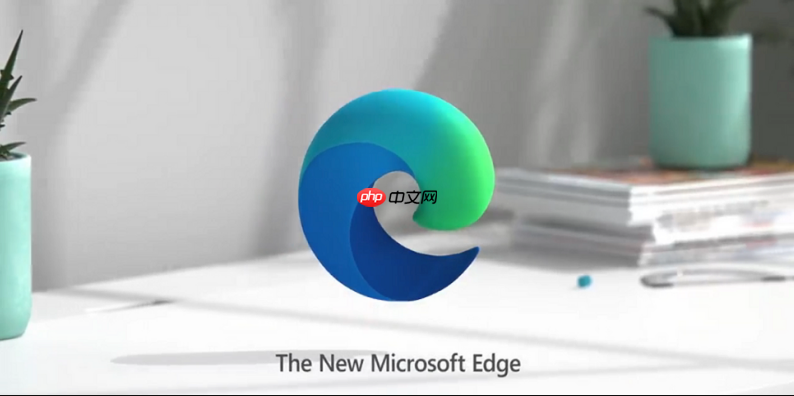
如果您在启动 Microsoft Edge 浏览器时总是自动打开上次浏览的页面,可能会影响使用效率或隐私安全。以下是调整该设置的具体方法。
本文运行环境:Surface Laptop 5,Windows 11
Edge 允许用户自定义浏览器启动时打开的内容类型,包括继续上次会话、打开特定页面或空白页。通过设置可直接更改默认行为。
1、打开 Microsoft Edge 浏览器。
2、点击右上角的“三个点”菜单图标,选择设置。
3、在左侧菜单中选择启动时选项。
4、在右侧的选项中,选择打开新标签页或打开一个特定页面或一组页面,避免选择“继续上次打开的页面”。
即使更改了启动设置,残留的会话数据仍可能导致页面恢复。清除相关数据有助于彻底关闭自动恢复功能。
1、进入 Edge 浏览器的设置界面。
2、选择左侧的隐私、搜索和服务。
3、向下滚动至“清除浏览数据”部分,点击选择要清除的内容。
4、时间范围选择所有时间。
5、勾选Cookie 及其他网站数据和缓存的图片和文件,然后点击“立即清除”。
对于使用 Windows 专业版并希望统一管理浏览器行为的用户,可通过本地组策略阻止 Edge 自动恢复上次会话。
1、按 Win + R 打开运行窗口,输入 gpedit.msc 并回车。
2、依次展开“计算机配置” → “管理模板” → “Windows 组件” → “Microsoft Edge”。
3、在右侧找到并双击禁止恢复上次会话策略。
4、选择已启用,然后点击“确定”保存设置。
以上就是edge浏览器如何关闭启动时自动打开上次的页面_edge启动页选项调整方法的详细内容,更多请关注php中文网其它相关文章!

每个人都需要一台速度更快、更稳定的 PC。随着时间的推移,垃圾文件、旧注册表数据和不必要的后台进程会占用资源并降低性能。幸运的是,许多工具可以让 Windows 保持平稳运行。




Copyright 2014-2025 https://www.php.cn/ All Rights Reserved | php.cn | 湘ICP备2023035733号